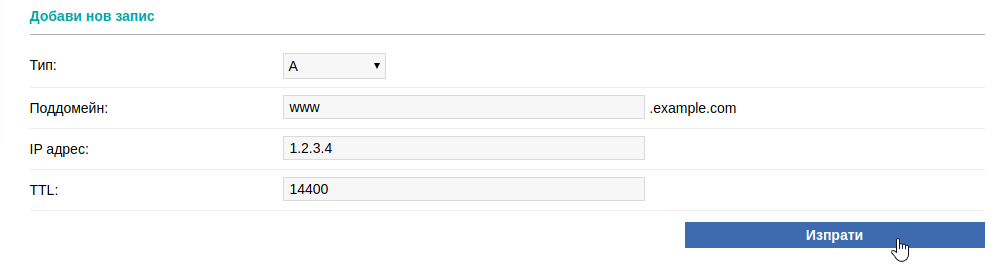Добавяне на A записи
| DNS записи, добавени в раздел "DNS записи" на Контролния панел, ще бъдат активни само ако домейн името използва DNS услугата на хостинг акаунта. |
За да добавите А запис:
- Влезте в раздел "DNS записи" на Вашия Контролен панел.
- В подраздел "Избор на домейн" изберете домейн името, за което желаете да добавите A запис, от падащото меню "Покажи хостовете на".
Ако желаете да добавите A запис глобално (за всички домейни) на Вашия хостинг акаунт, изберете опцията "Всички домейни" за настройката "Приложи промените на". Повече информация за тази функционалност е налична в статията ни "Промяна на DNS настройки за всички домейни на акаунта".
- В дъното на страницата ще забележите подраздел "Добави нов запис". Изберете "A" от падащото меню "Тип".
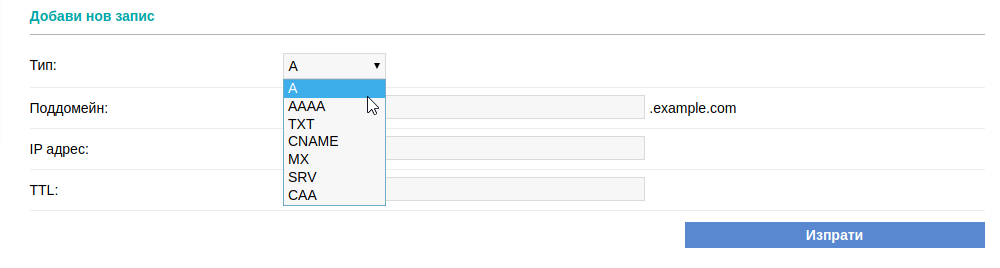
- Въведете име в полето "Поддомейн". Например, за да насочите www.example.com към даден IP адрес, въведете www в полето "Поддомейн". За да насочите домейна без www (example.com), оставете полето "Поддомейн" празно.
- В полето "IP" въведете IP адреса на сървъра, към който желаете да насочите А записа.
- След попълване на формуляра, кликнете бутона "Изпрати".